Kā izdzēst Windows 10
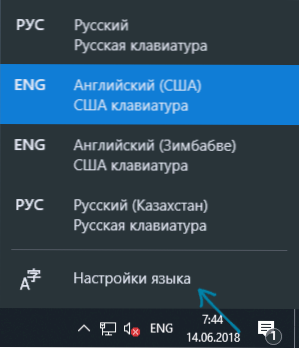
- 570
- 47
- Bernard Rice
Windows 10 var būt vairāk nekā viena ievades un interfeisa valoda, un pēc pēdējās Windows 10 atjaunināšanas daudzi saskārās ar faktu, ka dažas valodas (papildu ievades valodas, kas sakrīt ar interfeisa valodu), netiek noņemtas standarta veidā parametros).
Šajā instrukcijās detalizēti par standarta metodi ievades valodu noņemšanai, izmantojot “parametrus” un kā izdzēst Windows 10, ja tas netiek šādā veidā izdzēsts. Tas var būt arī noderīgs: kā instalēt Windows 10 interfeisa krievu valodu.
Vienkārša valodas noņemšanas metode
Standarts, ja nav kļūdu, Windows 10 ieejas valodas tiek noņemtas šādi:
- Dodieties uz parametriem (varat nospiest ātrās Win+I atslēgas) - Laiks un mēle (varat arī nospiest valodas valodu paziņojumu jomā un atlasīt vienumu “Valodas iestatījumi”).
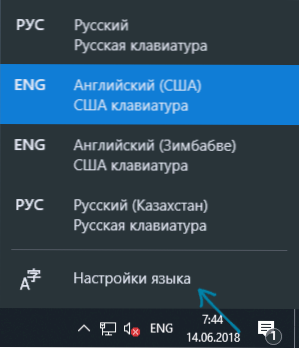
- Sarakstā “Reģions un valoda”, vēlamās valodās, atlasiet valodu, kas jādzēš, un nospiediet pogu "Dzēst" (ar nosacījumu, ka tā ir aktīva).
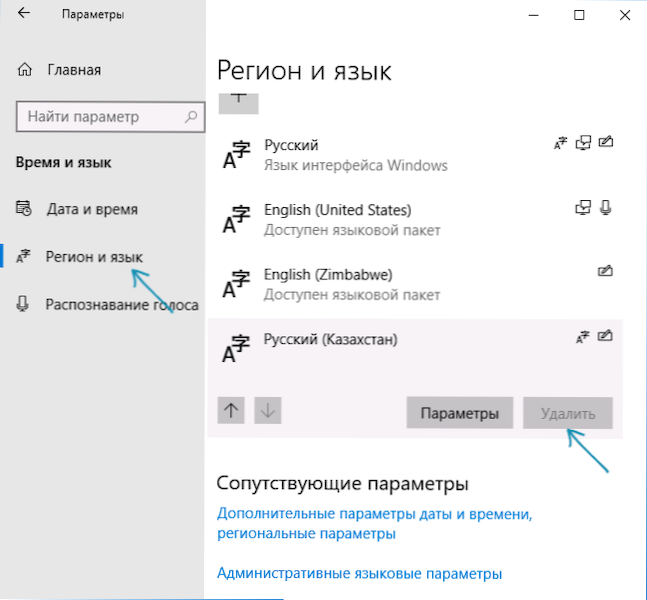
Tomēr, kā minēts iepriekš, gadījumā, ja ir vairāk nekā viena ievades valoda, kas sakrīt ar sistēmas interfeisa valodu - tām poga "Dzēst" nav aktīva jaunākajā Windows 10 versijā.
Piemēram, ja krievu interfeisa valoda un izveidotajās ievades valodās jums ir “krievu valoda”, “krievu (Kazahstāna)”, “krievu (Ukraina)”, tad visi tie netiks izdzēsti. Neskatoties uz to, ir risinājumi šādai situācijai, kas vēlāk aprakstīta vadībā.
Kā izdzēst nevajadzīgu Windows 10 ievades valodu, izmantojot reģistra redaktoru
Pirmais veids, kā pārvarēt Windows 10 kļūdu, kas saistīta ar valodu noņemšanu, ir reģistra redaktora izmantošana. Izmantojot šo metodi, valodas tiks noņemtas no ievades valodu saraksta (t.E. Viņi neizmantos, mainot tastatūru un parādot paziņojumu apgabalā), bet paliks valodu sarakstā “parametri”.
- Palaidiet reģistra redaktoru (nospiediet Win+R taustiņus, ievadiet Regedit un noklikšķiniet uz Enter)
- Dodieties uz reģistra sadaļu Hkey_current_user \ tastatūras izkārtojums \ priekšslodze
- Reģistra redaktora labajā pusē jūs redzēsit vērtību sarakstu, no kurām katra atbilst vienai no valodām. Tie atrodas kārtībā, kā arī valodu sarakstā “parametri”.
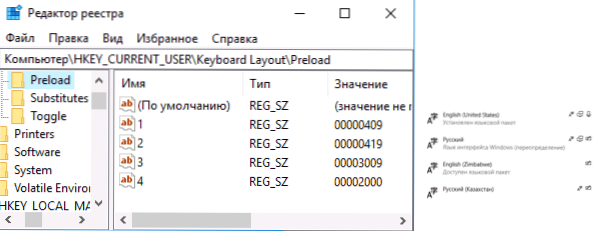
- Nospiežot pareizo peles pogu nevajadzīgās valodās, noņemiet tās reģistra redaktorā. Ja tajā pašā laikā ir nepareiza pasūtījuma numerācija (piemēram, paliks ieraksti ar 1. un 3. numuru), atjaunojiet to: ar peles labo pogu noklikšķiniet uz parametra - pārdēvējiet to.
- Atsāknējiet datoru vai izejiet no sistēmas un dodieties vēlreiz.
Tā rezultātā nevajadzīga valoda pazudīs no ievades valodu saraksta. Tomēr tas netiks pilnībā noņemts, un turklāt tas atkal var parādīties ievades valodās pēc jebkādas darbības parametros vai nākamajā Windows 10 atjauninājumā.
Windows 10 valodas noņemšana, izmantojot PowerShell
Otrā metode ļauj pilnībā noņemt nevajadzīgās valodas operētājsistēmā Windows 10. Lai to izdarītu, mēs izmantosim Windows PowerShell.
- Administratora vārdā palaist Windows PowerShell (varat, izmantojot izvēlni, atverot ar peles labo pogu, noklikšķiniet uz pogas "Sākt" vai izmantojot meklēšanas paneli: sāciet ievadīt PowerShell, pēc tam noklikšķiniet uz Atrastā rezultāta un atlasiet "palaišana no administratora ". Secībā ievadiet šādas komandas.
Iegūt Winuserlanguagelist
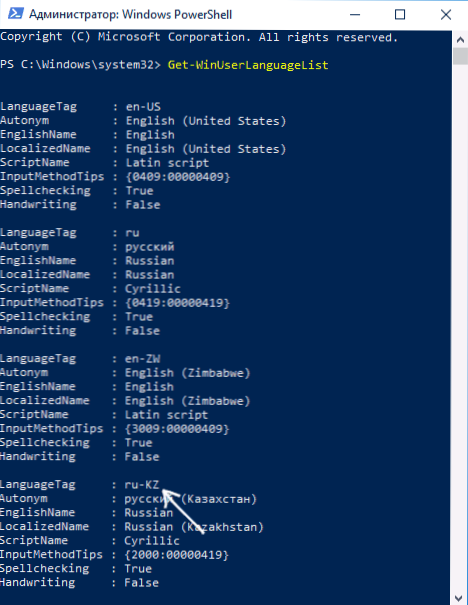 (Rezultātā jūs redzēsiet izveidoto valodu sarakstu. Pievērsiet uzmanību valodas vērtībai par valodu, kas jānoņem. Manā gadījumā tas būs ru_kz, jūs savā komandā nomainīsit 4. solī ar.)
(Rezultātā jūs redzēsiet izveidoto valodu sarakstu. Pievērsiet uzmanību valodas vērtībai par valodu, kas jānoņem. Manā gadījumā tas būs ru_kz, jūs savā komandā nomainīsit 4. solī ar.)$ Saraksts = get-winuserlanguageList
$ Indekss = $ saraksts.Valodas.Indexof ("ru-kz")$ Saraksts.Noņemt ($ indekss)
Set -winuserlanguageList $ list -force
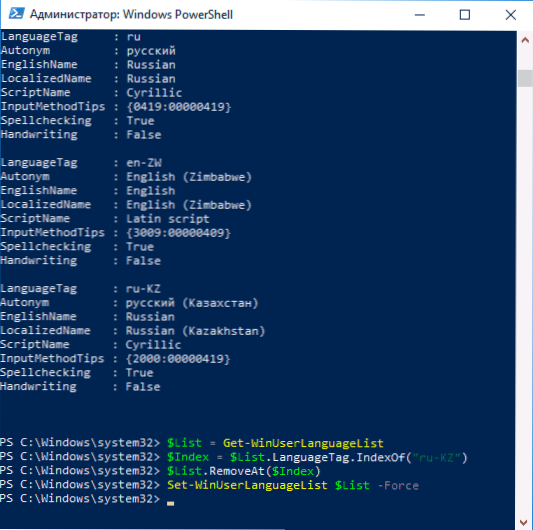
Pēdējās komandas izpildes rezultātā tiks izdzēsta nevajadzīga valoda. Ja vēlaties, jūs varat tādā pašā veidā izdzēst citas Windows 10 valodas, atkārtojot 4-6 komandas (ar nosacījumu, ka jūs neaizvērāt PowerShell) ar jauno valodas tagu vērtību.
Noslēgumā - video, kurā aprakstītais ir skaidri parādīts.
Es ceru, ka instrukcija bija noderīga. Ja kaut kas nedarbojas, atstājiet komentārus, es mēģināšu to izdomāt un palīdzēt.

